Export von Terminen
Die Funktion zum Export von Terminen erreicht man über das Menü Sonderfunktionen->Termin Export .
Es stehen verschiedene Export-Formate zur Verfügung.
Nach Aufruf der Funktion erscheint die folgende Maske:
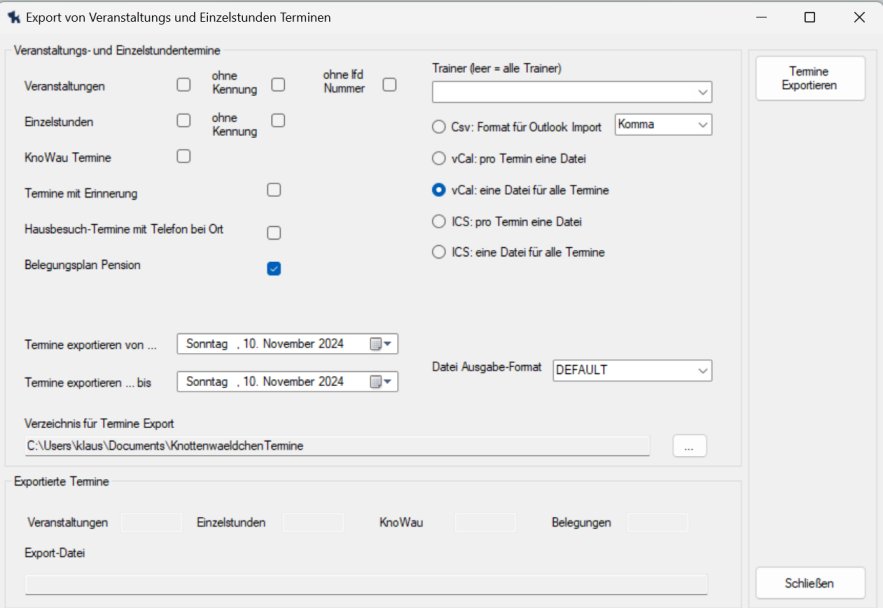
Im oberen Teil der Maske bestimmt man, welche Termine in welchem Format exportiert werden sollen.
Man kann wahlweise Termine für Veranstaltungen, Einzelstunden, BElegungsplan und/oder KonWau Termine exportieren, indem man das entsprechende Häkchen setzt.
Anmerkung: Veranstaltungen werden mit dem Präfix Kurs, Einzelstunden mit dem Präfix Einzelstunde, KnoWau-Termine mit dem Präfix KwTermin exportiert. Zusätzlich bekommt jede Veranstaltung einen Suffix mit dem Index der Veranstaltungen innerhalb eines Kurses und der Gesamtzahl der Veranstaltungen des Kurses, zum Beispiel Kurs XYZ-18-4 (3/6). Das Anhängen von Präfix oder Suffix kann über die Felder ohne Kennung und ohne lfd. Nummer optional ausgeschaltet werden.
Die Zeitspanne, aus der Termine exportiert werden sollen, bestimmt man mit den Feldern Termine exportieren von... und Termine exportieren ...bis.
Sollen Termine nur für einen bestimmten Trainer exportiert werden, geschieht das über die Auswahlbox Trainer.
Ohne Auswahl werden die Termine von allen Trainer exportiert.
Beim Export von Einzelstunden-Terminen wird die Kunden-Adresse als "Ort" des Termins exportiert, wenn die Einzelstunde als "Hausbesuch" gekennzeichnet ist.
Beim Export des Belegungsplans werden alle Belegungen berücksichtigt, deren Anfangs- bzw. Ende-Datum im angegebenen Bereich liegt.
Termine mit Erinnerung: Ist der Haken in diesem Feld gesetzt, werden die Termine mit einer Erinnerung 1 Stunde vorher exportiert.
Anmerkung: in Outlook werden beim Import nur Erinnerungen berücksichtigt, die in der Zukunft liegen.
Hausbesuch-Termine mit Telefon bei Ort: Ist der Haken in diesem Feld gesetzt, werden bei Hausbesuch-Einzelstunden-Terminen im Feld Ort zusätzlich zur Kundenadresse die Telefon-Kontaktdaten exportiert.
Es gibt drei verschiedene Formate, in denen Termine exportiert werden können:
- Csv (character separated value): dieses Format eignet sich am besten für den späteren Import in Outlook (ab Version 2003) und schreibt alle Termine in eine einzige Datei. Die Export-Datei HundeschulTermine-<DatumVon>-<DatumBis>.csv befindet sich dann in dem unter Verzeichnis für Termin Export festgelegten Verzeichnis.
Welcher character als Trennzeichen verwendet werden soll, bestimmt man in der ComboBox rechts neben dem Format. Man hat die Wahl zwischen Komma (Voreinstellung, am besten geeignet für Outlook), Semikolon und Tabulator. Wird die Einstellung Tabulator gewählt, erhält die Datei die Endung ".txt " statt ".csv" - vCal (pro Termin eine Datei): dieses Format entspricht dem standardisierten vCalendar-Format in der Version 1.0. Es wird dabei pro Termin eine Datei erzeugt, da nicht jede Termin Software den Import von Dateien mit multiplen Termin-Einträge unterstützt. Alle erzeugten Export-Dateien befinden sich in dem Unterverzeichnis HundeschulTermine-<DatumVon>-<DatumBis> des unter Verzeichnis für Termin Export festgelegten Verzeichnisses.
- vCal (eine Datei für alle Termine): das Format unterscheidet sich vom Vorhergehenden dadurch, dass alle Termineinträge in eine einzige Datei exportiert werden. Es ist geeignet für Termin Software, welche den Import von Dateien mit multiplen Termin-Einträge unterstützt. Die Export-Datei HundeschulTermine-<DatumVon>-<DatumBis>.vcs befindet sich dann in dem unter Verzeichnis für Termin Export festgelegten Verzeichnis.
Das Datei Ausgabe-Format kann gewählt werden. Für den Export in den Google Kalender oder Thunderbird wird UTF-8 empfohlen.
In dem Feld Verzeichnis für Termin Export legt man fest, wohin die erzeugten Dateien mit den Terminen geschrieben werden.
Durch Betätigen des Termine Exportieren Buttons wird der Export gestartet und das Ergebnis im unteren Teil der Maske angezeigt.
Export von Terminen für Outlook:
- Wählen sie die Option "Csv, Format für Outlook Import " und exportieren sie Termine nach ihrer Wahl,
- Öffnen sie Outlook, und wählen Datei -> Importieren/Exportieren..., dann
- "Importieren aus anderen Programmen oder Dateien" und
- "Kommagetrennte Werte (Windows)"
- Wählen sie anschließend die zu importierende Datei, die sie beim Termin Export aus der Software erzeugt haben,
- und selektieren sie am besten "keine Duplikate importieren"
- Als Zielordner wählen sie dann noch "Kalender"
- "Weiter" und die Termine werden importiert,
